在使用笔记本电脑的过程中,有时我们可能会遇到蓝屏的情况。蓝屏是指当操作系统遇到无法处理的错误时,为了保护计算机硬件不受损坏,操作系统会强制停止运行,并显示一个蓝色的错误屏幕。本文将分析笔记本电脑出现蓝屏的原因,并提供解决方法。
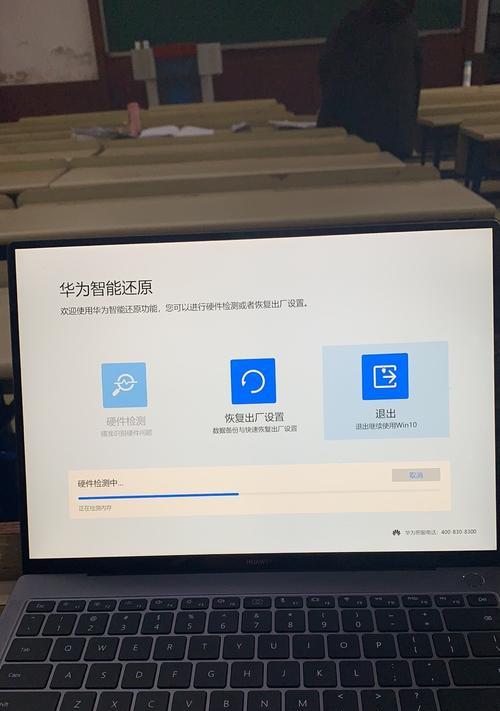
硬件问题导致的蓝屏
1.内存故障:长时间使用或者频繁更换内存条可能导致内存故障。当内存出现问题时,操作系统无法正常读写内存数据,从而引发蓝屏。
2.硬件驱动问题:不稳定或者过时的硬件驱动程序也可能导致蓝屏。检查并更新驱动程序是解决这类问题的关键。

软件问题导致的蓝屏
3.病毒感染:某些病毒会修改系统文件,导致操作系统无法正常运行,从而引发蓝屏。使用杀毒软件对系统进行全盘扫描并清除病毒是解决这类问题的方法之一。
4.软件冲突:安装不兼容或者冲突的软件也可能导致蓝屏。卸载或者更新有问题的软件可以解决这类问题。
系统问题导致的蓝屏
5.操作系统错误:操作系统自身出现错误也会导致蓝屏。更新操作系统补丁和驱动程序可以修复这类问题。

6.系统文件损坏:某些系统文件损坏或者缺失可能导致蓝屏。使用系统自带的修复工具如sfc/scannow可以修复这类问题。
硬件故障引发的蓝屏
7.CPU过热:长时间高负荷使用CPU,或者散热系统不良可能导致CPU过热,从而引发蓝屏。及时清理散热器和更换硅脂是解决这类问题的方法之一。
8.硬盘故障:硬盘出现故障时,可能导致数据读写错误,进而引发蓝屏。通过检查硬盘健康状态并备份重要数据可以解决这类问题。
其他问题导致的蓝屏
9.过压或者电源不稳定:电源供电不足或者过压可能导致电脑工作不稳定,从而引发蓝屏。使用稳定的电源和保护设备可以避免这类问题。
10.BIOS设置错误:不正确的BIOS设置也可能导致蓝屏。恢复默认设置或者更新BIOS版本是解决这类问题的方法之一。
解决蓝屏问题的方法
11.检查硬件连接:确保硬件连接牢固,没有松动或者脱落。
12.更新驱动程序:访问计算机制造商的官方网站,下载并安装最新版本的硬件驱动程序。
13.定期清理电脑:定期清理电脑内部和散热器,防止灰尘和杂物堆积影响散热效果。
14.安装杀毒软件:使用可靠的杀毒软件对系统进行全盘扫描,并定期更新病毒库。
15.寻求专业帮助:如果以上方法无法解决蓝屏问题,建议咨询专业人士进行进一步的诊断和修复。
蓝屏是笔记本电脑常见的故障之一,可能由硬件、软件、系统或其他因素引起。我们可以通过检查硬件连接、更新驱动程序、清理电脑、安装杀毒软件等方法来解决这类问题。如果问题仍然存在,最好寻求专业人士的帮助,以确保电脑能够正常运行。
标签: #笔记本电脑









